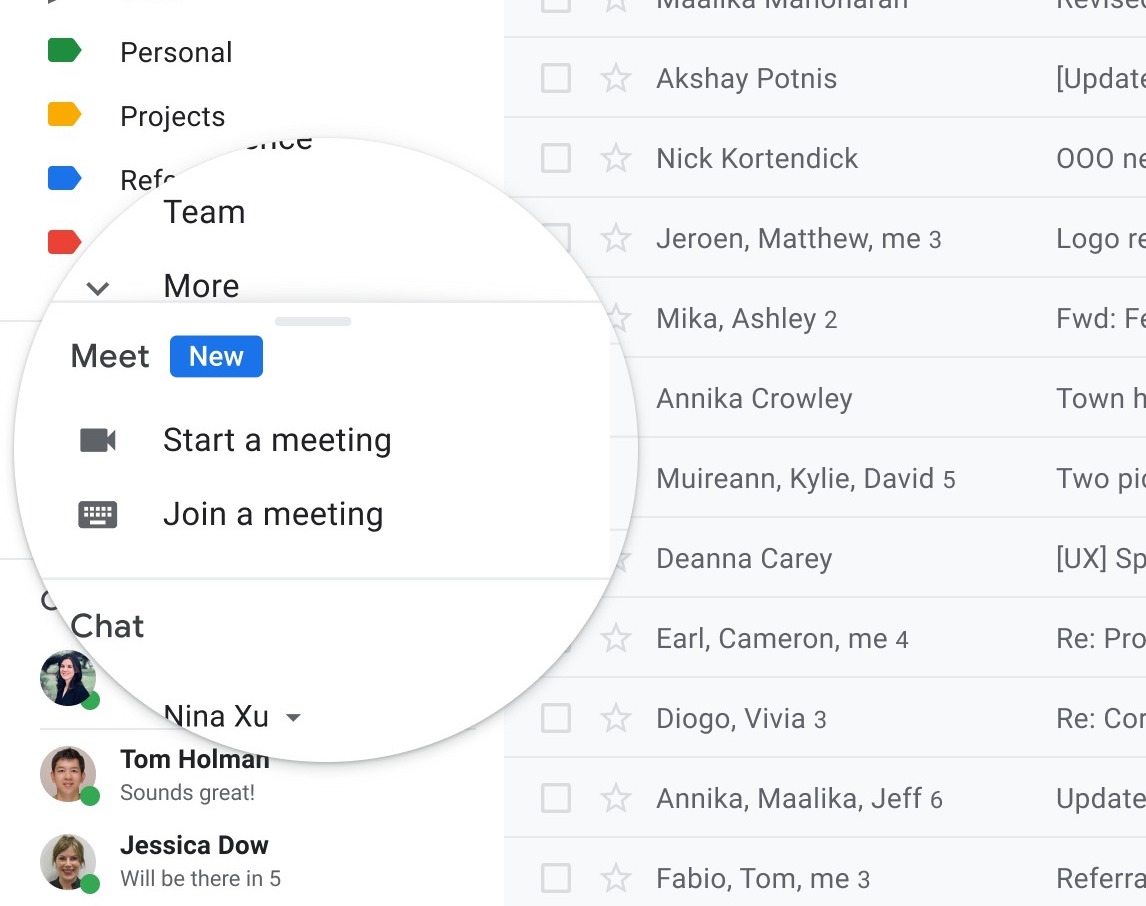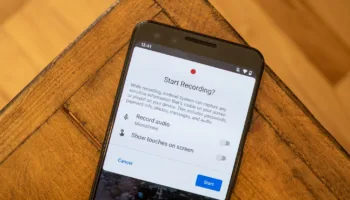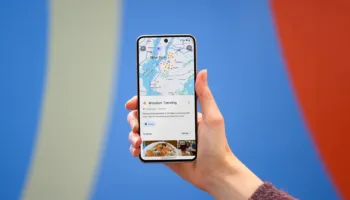Google a récemment déployé Google Meet, une version remaniée de son programme de chat vidéo Hangouts Meet, et a mis l’application à la disposition de tous ceux qui possèdent un compte Google. Vous pouvez lancer ou rejoindre une vidéoconférence Meet directement depuis votre boîte de réception Gmail, en utilisant les boutons que Google a placés sur le côté gauche de la page.
Mais que faire si vous n’avez pas l’intention d’utiliser Meet, ou même si vous ne voulez pas qu’il soit toujours présent ? Pas de souci, vous pouvez cacher les boutons. (Note : si vous êtes sur un compte G Suite d’entreprise, vous ne pourrez peut-être pas le modifier, selon les paramètres de votre administrateur).
En effet, si vous n’avez aucun intérêt à lancer des appels vidéo ou à chatter dans Gmail, voici comment désactiver la fonctionnalité Hangouts Chat et Google Meet dans la barre latérale de Gmail.
- Tout d’abord, ouvrez la boîte de réception Gmail dans laquelle vous souhaitez désactiver Google Meet et Hangouts Chat. Cliquez sur le bouton d’engrenage dans le coin supérieur droit
- Maintenant, sélectionnez l’option « Afficher tous les paramètres » pour accéder aux paramètres de Gmail
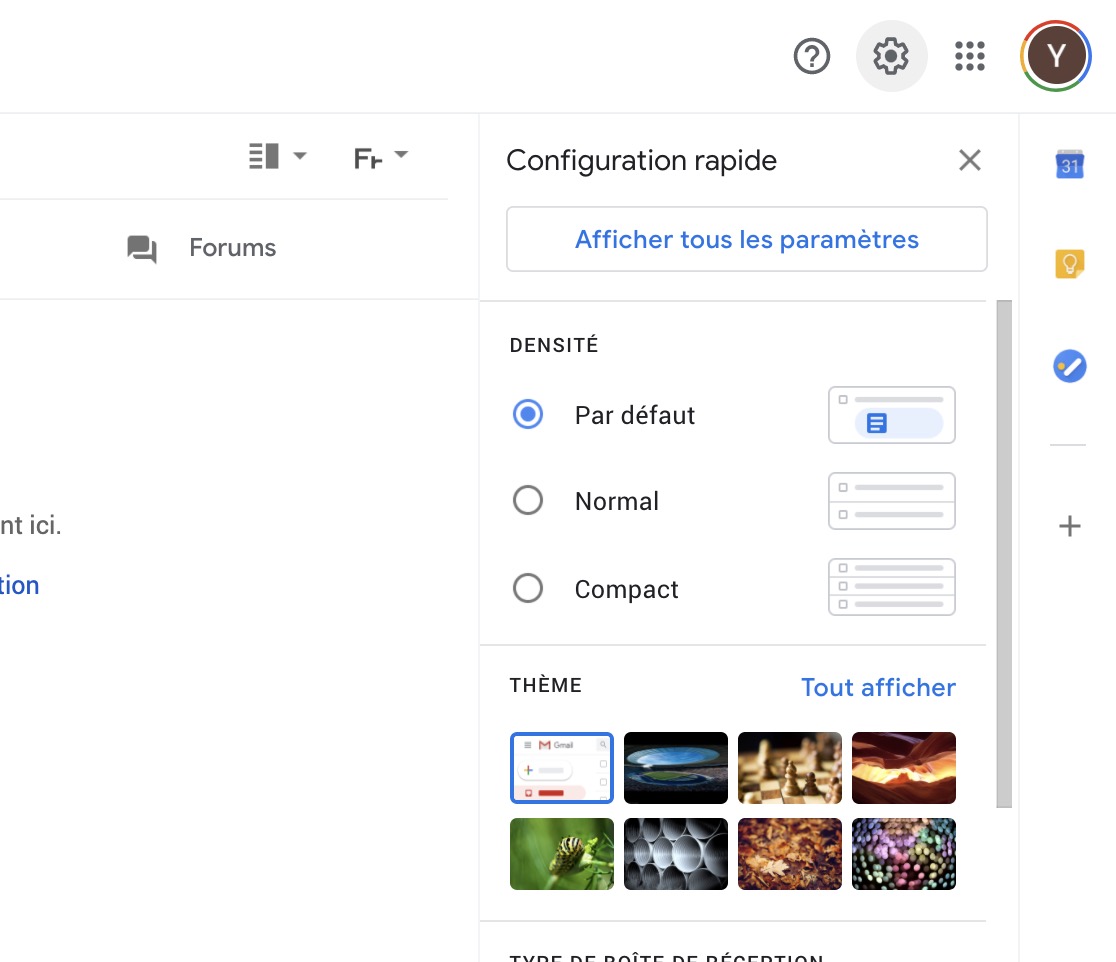
- Dans les paramètres de Gmail, cliquez sur l’onglet « Discussions et visioconférences »
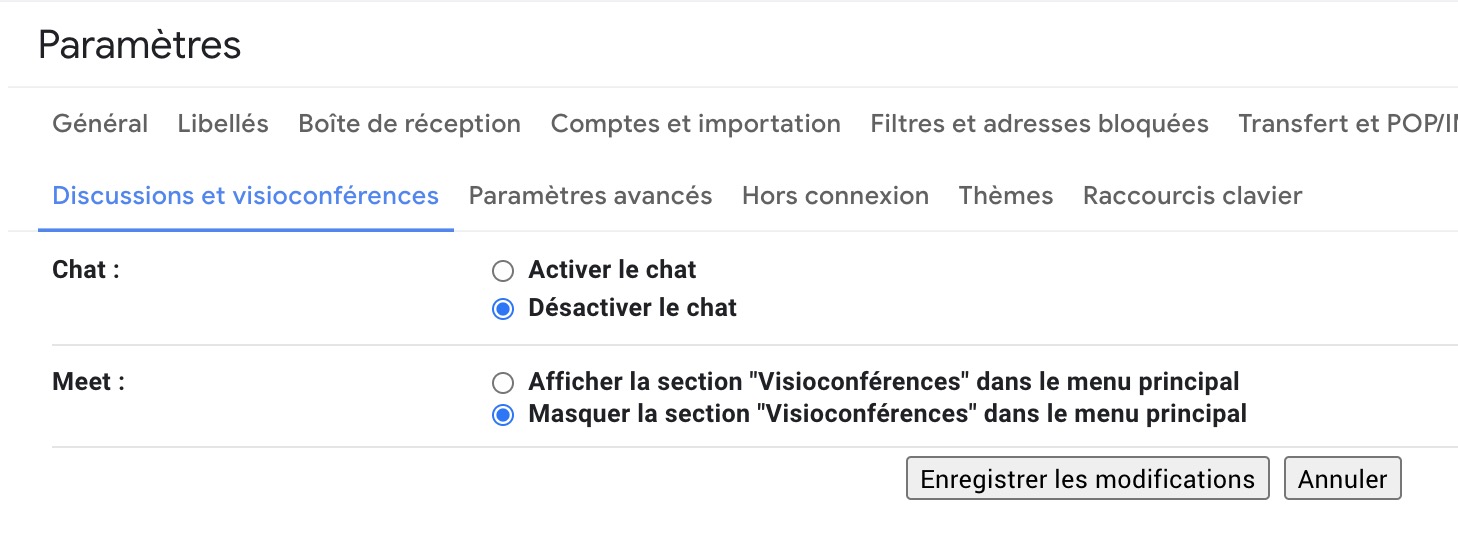
- Pour désactiver la section Chat des Hangouts, sélectionnez « Désactiver le chat » à droite du Chat
- Pour désactiver la section Google Meet, sélectionnez « Masquer la section “Visioconférences” dans le menu principal » à droite de « Meet »
- Cliquez sur le bouton « Enregistrer les modifications » lorsque vous avez terminé
Dès lors, Gmail va se recharger, et vous verrez que les sections Hangouts Chat et Google Meet ont disparu de la barre latérale de Gmail.
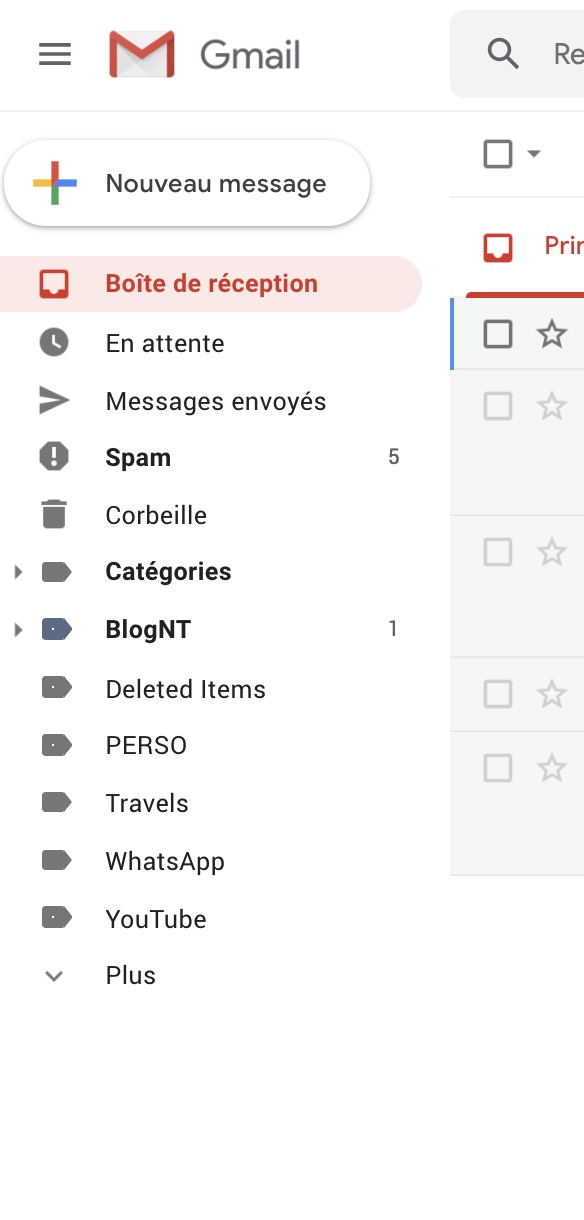
C’est tout ! Et même si vous cachez le raccourci Meet dans Gmail, vous pouvez toujours accéder à Meet en allant sur https://meet.google.com/.